Thông tin liên hệ
- 036.686.3943
- admin@nguoicodonvn2008.info

Remote Desktop là một giải pháp truy cập từ xa tích hợp sẵn của Windows. Nó cho phép bạn truy cập vào máy tính của người khác từ xa và ngược lại để giải quyết vấn đề hoặc làm việc.
Để kích hoạt Remote Desktop trên Windows 10, bạn cần chọn một vài cài đặt và kích hoạt chúng. Cài đặt đầu tiên là kiểm tra xem Remote assistance đã được kích hoạt hay chưa sau đó bạn cần kiểm tra xem "Allow remote connections to this computer" đã được bật hay chưa. Cả hai cài đặt này đều rất quan trọng cho việc truy cập Remote Desktop Protocol (RDP) trên máy tính Windows.
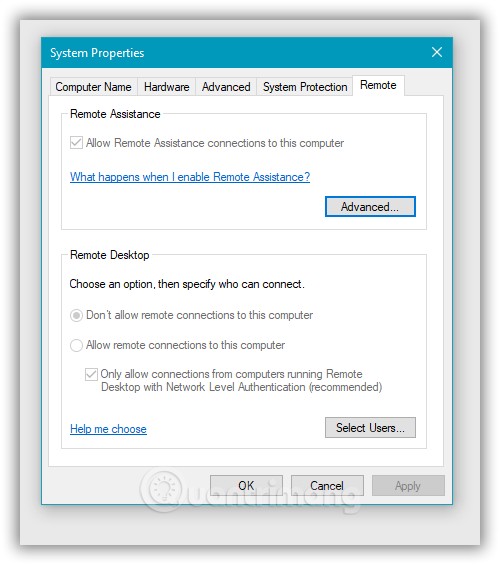
Một số người dùng báo cáo rằng tùy chọn "Allow remote connections to this computer" trên máy tính Windows 10 của họ bị khóa theo mặc định. Hệ thống tự chọn vào tùy chọn "Don't allow remote connections to this computer" và không có cách nào thay đổi. Vậy thì phải làm thế nào?
Trong bài viết này, Quản Trị Mạng sẽ hướng dẫn các bạn cách khắc phục vấn đề trên.
Các bước thực hiện sửa lỗi không chọn được "Allow remote connections to this computer":
Bước 1: Nhấn Win + R để mở Run sau đó gõ regedit rồi Enter để mở Registry Editor
Bước 2: Truy cập khóa: Computer\HKEY_LOCAL_MACHINE\SOFTWARE\Policies\Microsoft\Windows NT\Terminal Services
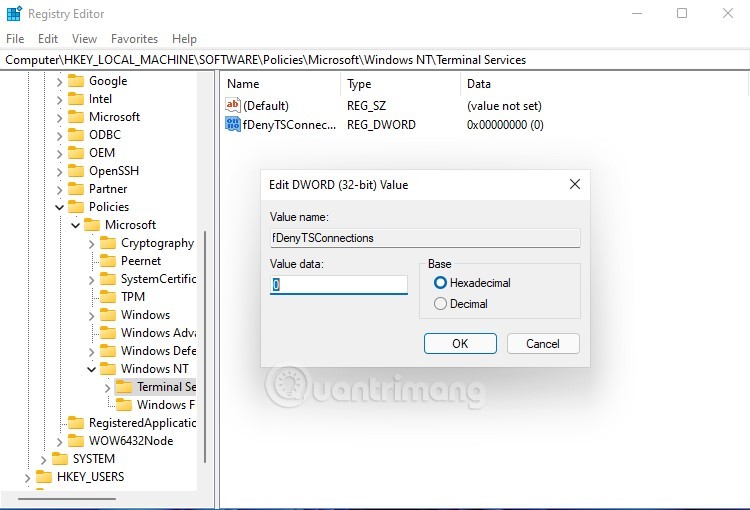
Bước 3: Trong ô bên phải, tìm mục fDenyTSConnections rồi nhấp đúp chuột vào để mở nó. Giá trị của fDenyTSConnections là 0 hoặc 1 tương ứng với việc cho phép kết nối từ xa bằng Terminal Services/Remote Desktop hoặc không cho phép. Nếu chưa có thì bạn có thể tạo một giá trị DWORD rồi đổi tên cho nó thành fDenyTSConnections.
Bước 4: Bạn điền giá trị là 0 vào ô Value data của fDenyTSConnections rồi nhấn OK để lưu thay đổi.
Bước 5: Đóng Registry Editor và khởi động lại máy.
Thế là xong, sau khi máy khởi động lại vấn đề tùy chọn Remote Desktop bị khóa trên Windows 10 sẽ được giải quyết.
Chúc các bạn thành công!
Nguồn tin: Quantrimang.com
Ý kiến bạn đọc
Những tin mới hơn
Những tin cũ hơn
 Hướng dẫn chèn code trong Word
Hướng dẫn chèn code trong Word
 20 tuổi và những thay đổi
20 tuổi và những thay đổi
 8 công cụ debugger Linux tốt nhất dành cho các kỹ sư phần mềm
8 công cụ debugger Linux tốt nhất dành cho các kỹ sư phần mềm
 Cách giả lập game PS2 trên máy Mac M1, M2 hoặc M3 với PCSX2
Cách giả lập game PS2 trên máy Mac M1, M2 hoặc M3 với PCSX2
 Cách chạy ứng dụng Windows trên Android bằng Winlator
Cách chạy ứng dụng Windows trên Android bằng Winlator
 Cách chuyển đổi tài liệu Word sang PDF
Cách chuyển đổi tài liệu Word sang PDF
 Cách xóa mật khẩu file PDF trên máy Mac
Cách xóa mật khẩu file PDF trên máy Mac
 Cách tạo trường tùy chỉnh WordPress để thêm siêu dữ liệu
Cách tạo trường tùy chỉnh WordPress để thêm siêu dữ liệu
 Lòng tự kiêu
Lòng tự kiêu
 24 ứng dụng chụp ảnh màn hình hữu ích dành cho macOS
24 ứng dụng chụp ảnh màn hình hữu ích dành cho macOS
 Cách chuyển thư mục Download sang ổ khác trên Windows 11
Cách chuyển thư mục Download sang ổ khác trên Windows 11
 Cách chụp màn hình máy Mac
Cách chụp màn hình máy Mac
 Cách gán các lõi CPU cụ thể cho một ứng dụng trong Windows
Cách gán các lõi CPU cụ thể cho một ứng dụng trong Windows
 Cách tạo hình ảnh bằng AI trong Krita
Cách tạo hình ảnh bằng AI trong Krita
 Niềm kiêu hãnh
Niềm kiêu hãnh
 Nợ chàng trai thanh xuân một lời cảm ơn và xin lỗi!
Nợ chàng trai thanh xuân một lời cảm ơn và xin lỗi!
 Xã giao
Xã giao
 Đêm dài lắm mộng
Đêm dài lắm mộng
 4 cách dễ dàng tạo file ZIP trên Windows
4 cách dễ dàng tạo file ZIP trên Windows
 Hướng dẫn tắt Tab Preview trên Chrome
Hướng dẫn tắt Tab Preview trên Chrome
